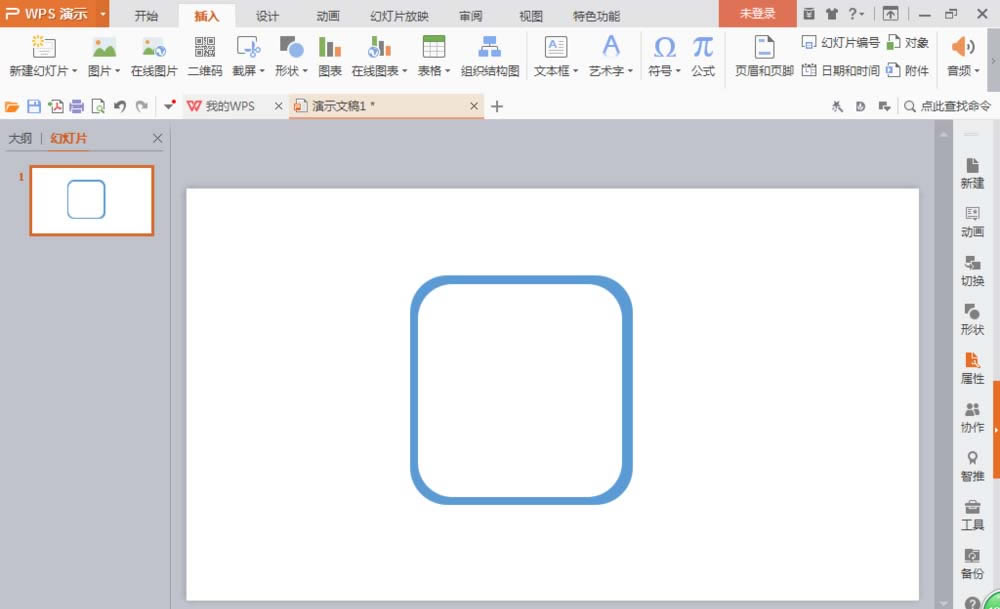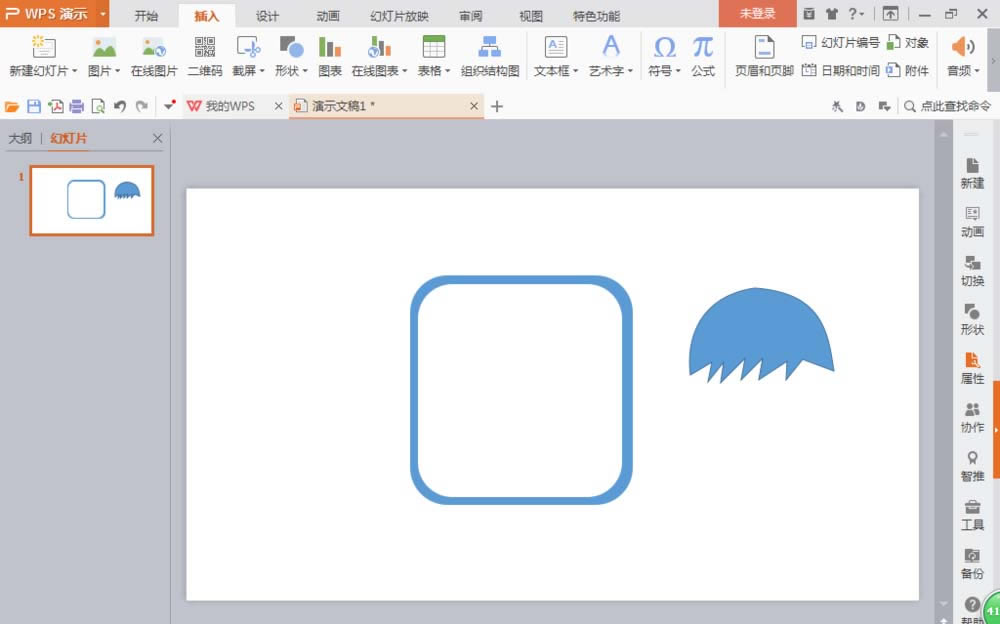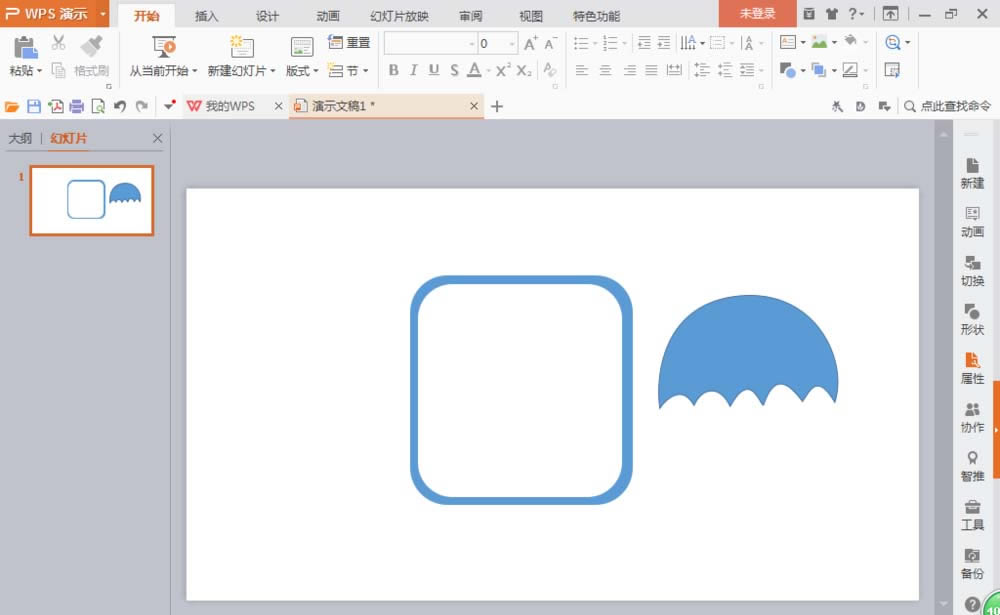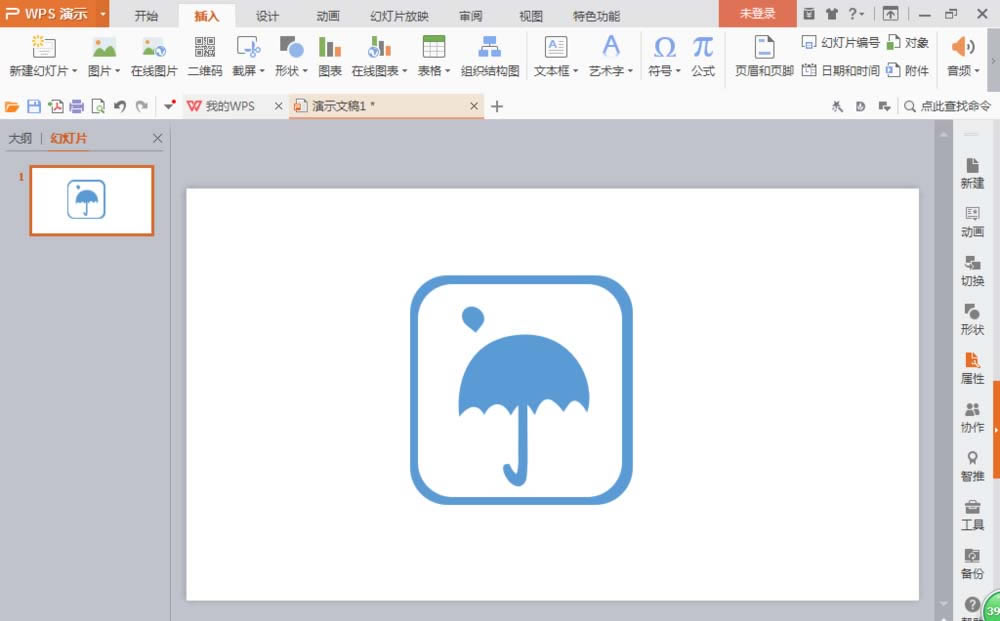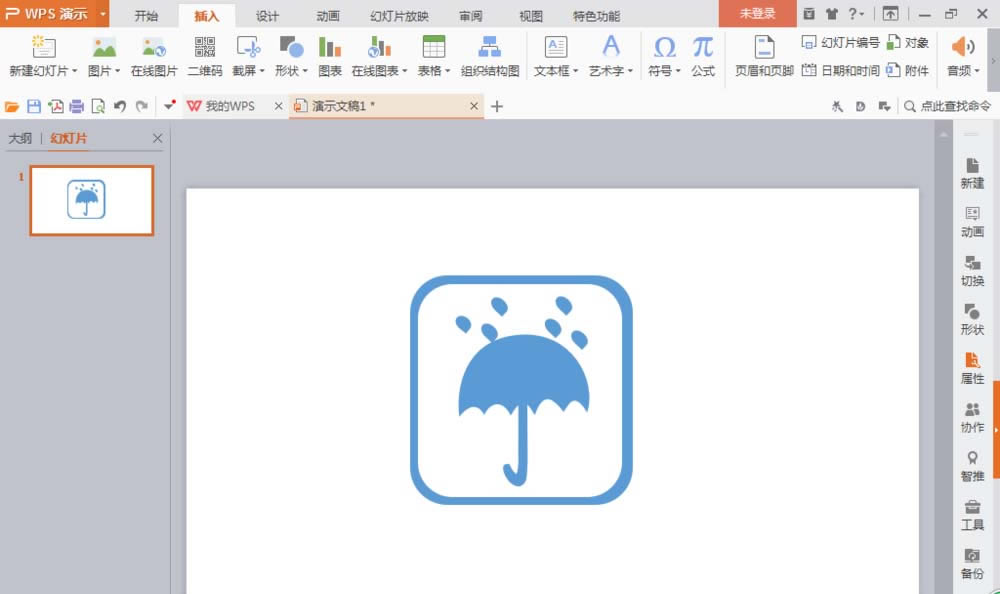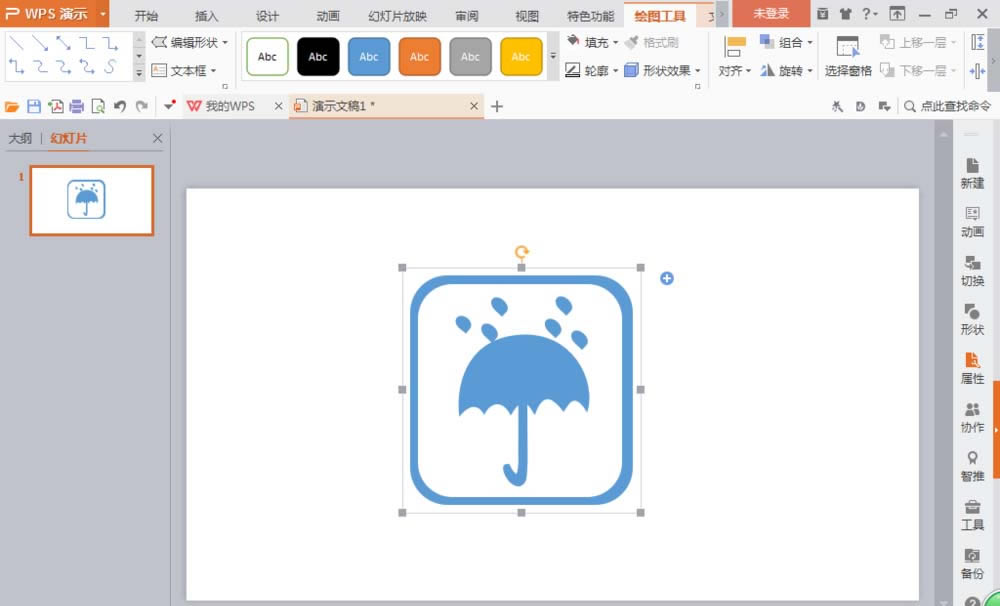PPT設計出雨傘圖標的圖文指南_裝機軟件
發表時間:2023-06-16 來源:本站整理相關軟件相關文章人氣:
[摘要]軟件大小: 119MB 軟件版本: 6.00.2800.1168 軟件類型:yesky標簽: 朋友們會使用PPT制作出雨傘圖標嗎?相信大家看完下文使用PPT制作出雨傘圖標的詳細操作步驟,操作起來一...
-
- 軟件大小: 119MB
- 軟件版本: 6.00.2800.1168
- 軟件類型:
朋友們會使用PPT制作出雨傘圖標嗎?相信大家看完下文使用PPT制作出雨傘圖標的詳細操作步驟,操作起來一定會很容易的。
1、新建一個寬屏16:9的空白文檔,選擇插入,形狀選項,繪制圓角矩形,鼠標右鍵填充深藍色,按住ctrl鍵和鼠標左鍵復制一個圓角矩形,按下shift鍵將圓角矩形調整成小圖片。按下鼠標右鍵填充白色,移動到圓角矩形內部。如圖
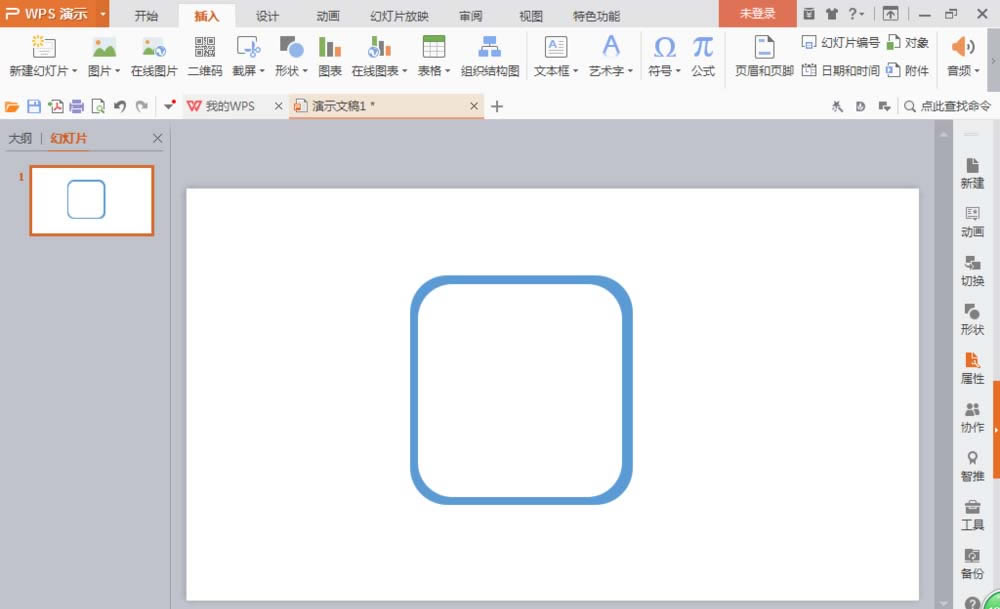
2、選擇插入選項,多邊形形狀,繪制一個不規則圖形,然后按下鼠標右鍵,編輯頂點,對部分頂點用控制桿進行調整,調整位置,如圖。
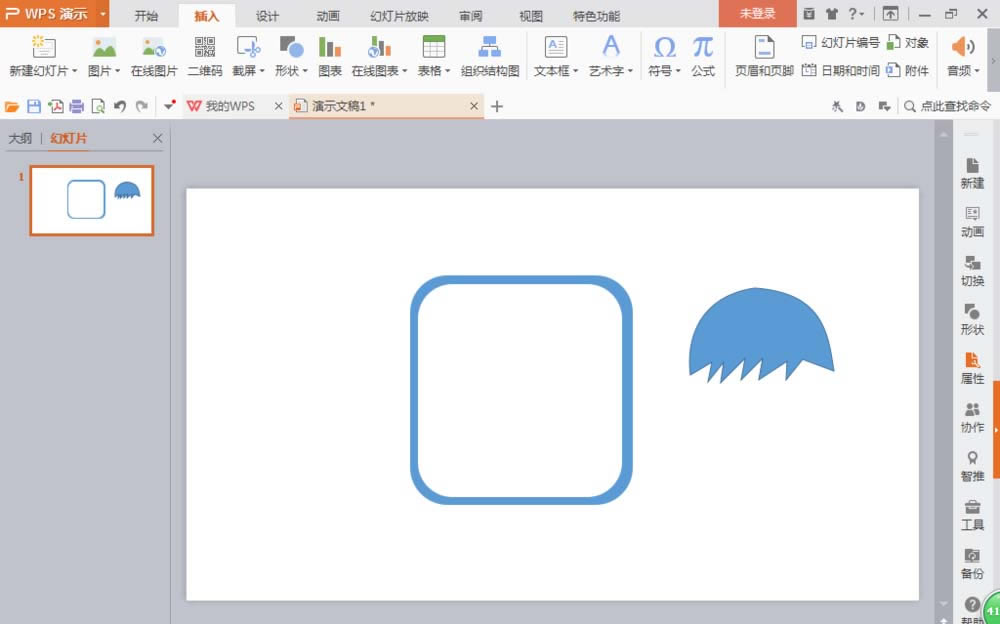
3、按下shift鍵將繪制的不規則圖形放大,然后繼續選擇鼠標右鍵,編輯頂點,調整雨傘圖形邊緣的輪廓線,如圖
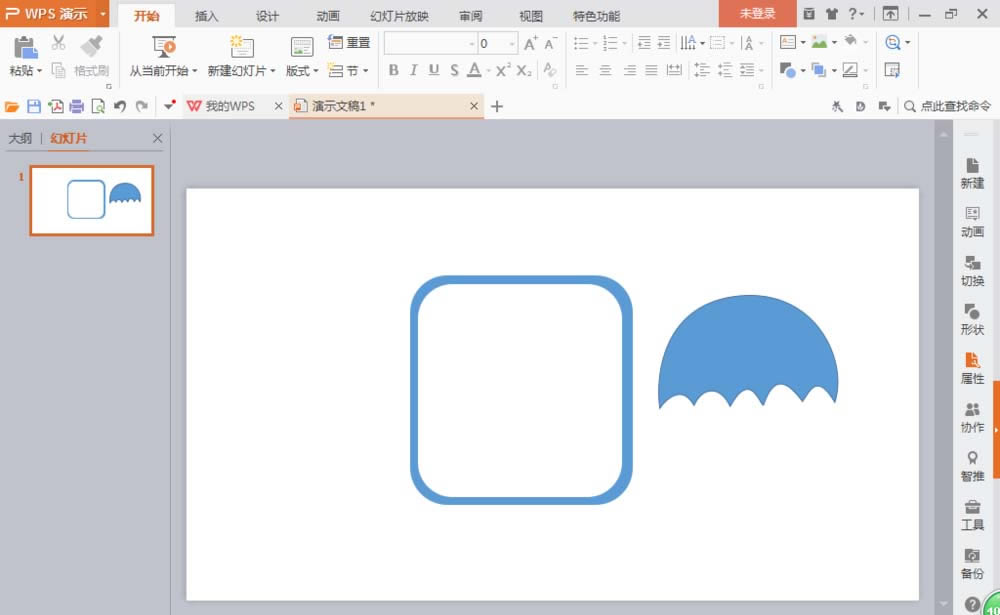
4、選擇插入選項,選擇矩形圖標,繪制矩形,按下鼠標編輯頂點,選擇增加頂點,調整控制線,逐步修改矩形為橢圓形,然后再次修整圖形頂點,設計出雨點的圖標,按下ctrl鍵繼續復制,可增加多個雨點。也可選擇S形狀,自動繪制點狀形狀,編輯頂點繪制雨點。
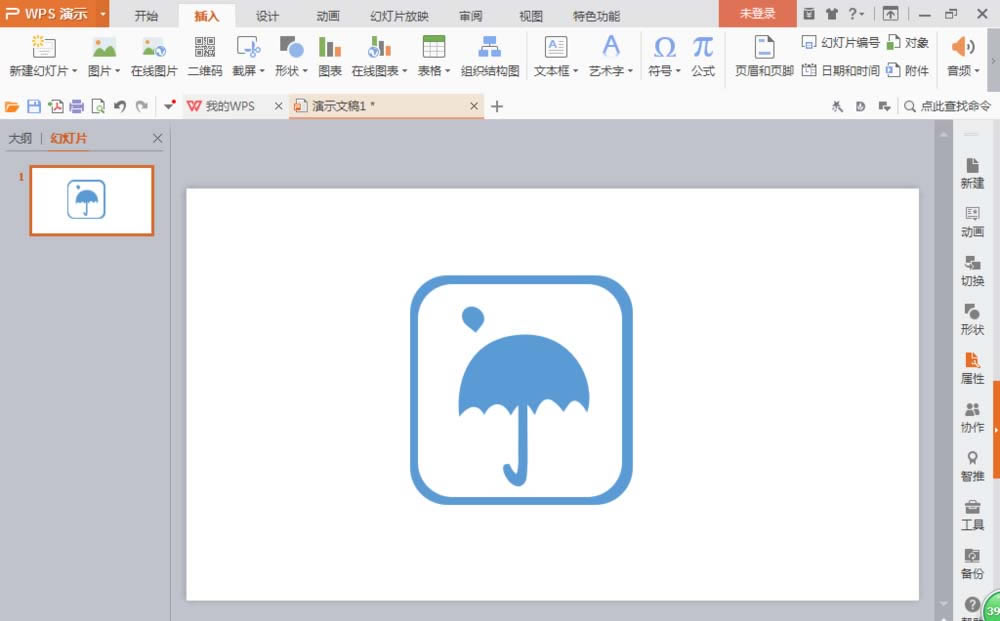
5、按下ctrl+c快捷鍵復制,按下ctrl+V快捷鍵粘貼。增加雨點形狀圖標。或者按下ctrl鍵,同時按下鼠標左鍵增加雨點圖標。如圖
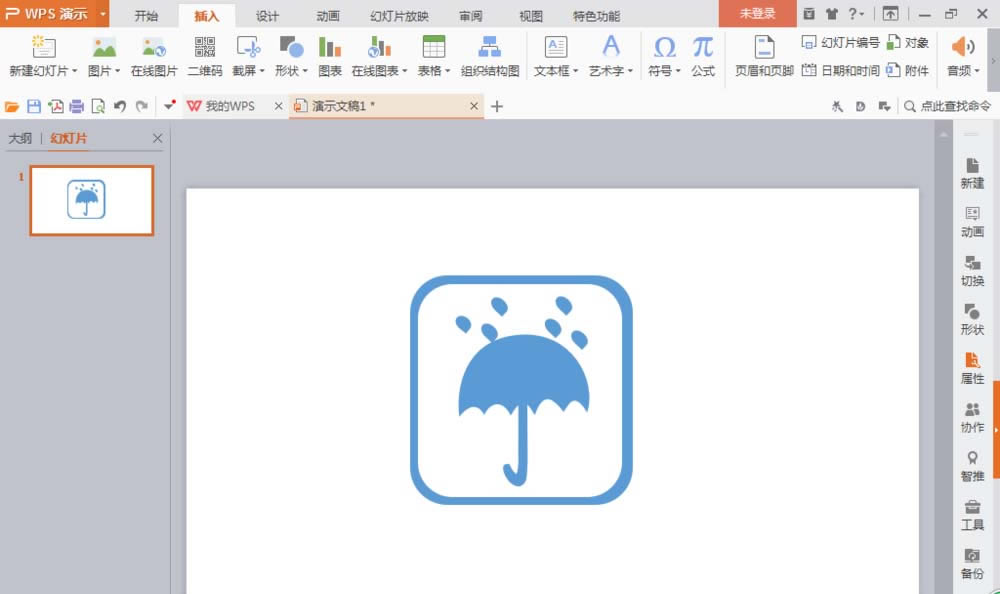
6、選擇鼠標左鍵框選所有的圖形。鼠標右鍵組合圖形。按下shift鍵放大圖形圖片,調整到最理想的位置。也可按下鼠標右鍵,更換設計圖標的顏色,更換為黃色,或者是更換為綠色等。如圖
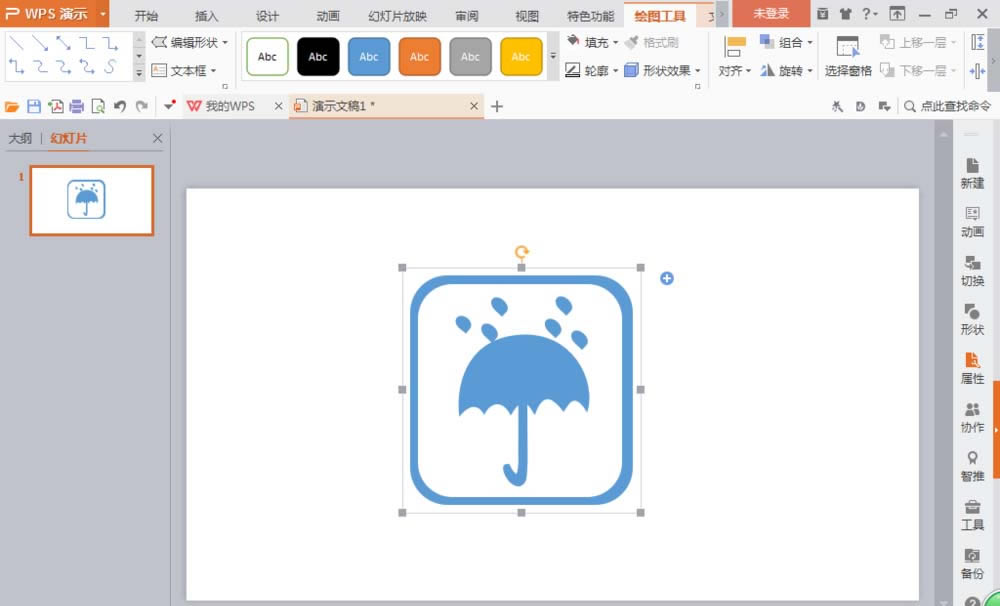
上文就是小編講解的PPT制作出雨傘圖標的圖文教程,你們都學會了嗎?
裝機軟件,全自動在線安裝過程,無需電腦技術,小白在家也可自己完成安裝,純凈穩定,裝機必備之選!